Si ha instalado muchas aplicaciones en su Mac, y la mayoría de ellas no se utilizan todo el tiempo, peor aún su Mac funciona lento. Probablemente busques las formas adecuadas cómo desinstalar programas en Mac. Tener muchos programas o aplicaciones instalados en su computadora Mac puede provocar la desaceleración gradual del dispositivo. Puede contribuir a la funcionalidad incorrecta y la mala optimización de su computadora Mac, lo que puede tener efectos enormes si está usando su computadora Mac todo el tiempo.
Por otro lado, existe un conjunto correcto de procedimientos para desinstalar programas en Mac correctamente. Incluso hay varias formas de hacerlo, y afortunadamente, ya que estamos a punto de discutirlas en este artículo. Vamos a hablar sobre diferentes métodos para desinstalar programas en Mac y compartir una herramienta que puede ayudarnos a acelerar las formas de hacerlo. Seguramente podrá captar mucho aprendizaje en esta lectura, así que comencemos.
Parte #1: ¿Cómo puedo desinstalar programas en mi Mac? resúmelo todo
Parte #1: ¿Cómo puedo desinstalar programas en mi Mac?
Si cree que es fácil desinstalar programas en Mac, bueno, te sorprendería tanto que haya formas o varios métodos de cómo hacerlo. Esto es para asegurarse de que la aplicación o el programa que va a desinstalar o eliminar esté completamente fuera de la vista y de los ocupantes de almacenamiento de su computadora Mac. Veamos algunos de los métodos sobre cómo desinstalar programas en Mac junto con los pasos sobre cómo podemos ejecutarlos de la manera correcta.
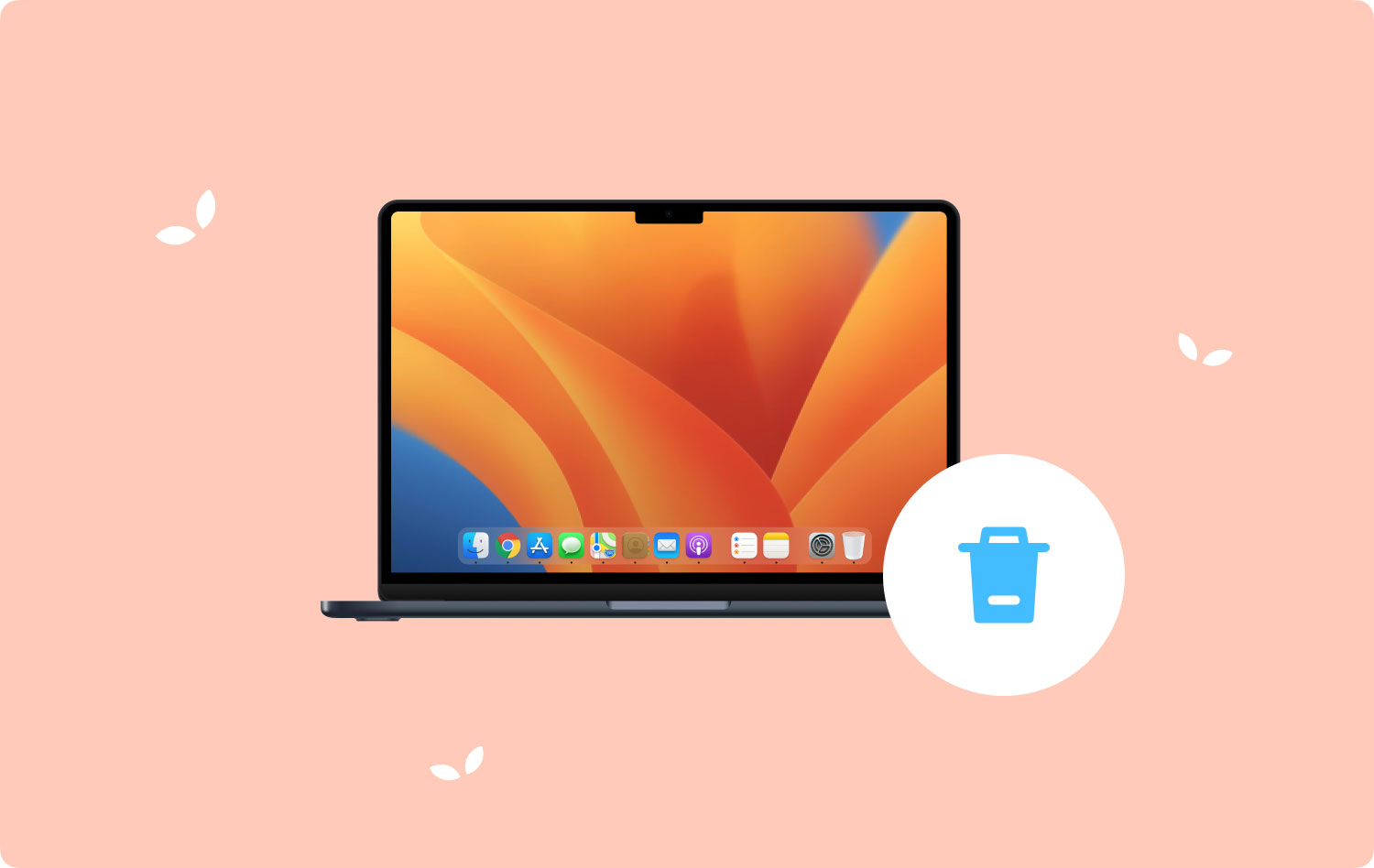
Método #1: Usando el Buscador
El primero en nuestra lista sobre cómo desinstalar programas en Mac es el uso del Finder. Veamos los sencillos pasos que debemos seguir para desinstalar programas en Mac usando este método.
- Para empezar, tienes que abrir el Finder. Para identificar fácilmente el Finder, es el emoticón de dos tonos que puede ubicar en el Dock. Esto también suele estar ubicado en la parte inferior de la pantalla.
- En el lado izquierdo del Finder, verá la pestaña para Aplicaciones, tócalo. En caso de que no haya visto esta carpeta, puede tocar Finder, y luego verá un menú, en el menú debe tocar Preferenciasy luego no olvide marcar la casilla junto a Aplicaciones. Luego, después de hacerlo, verá la carpeta Aplicaciones en el Finder.
- Luego, ahora puede desplazarse por el conjunto de aplicaciones para ver y elegir las aplicaciones o los programas que desea desinstalar. En caso de que el programa o la aplicación que desea eliminar esté dentro de la carpeta, haga doble clic en la carpeta y luego busque una aplicación que se llame Uninstaller, en caso de que no lo puedas ver, tienes que buscar algo que se le parezca. Si ha visto la aplicación de desinstalación, debe hacer doble clic en ella para eliminar la aplicación o el programa de su computadora Mac de manera segura. Una vez hayas empezado a utilizar el desinstalador solo tienes que seguir todas las instrucciones que se irán viendo en pantalla como formas de eliminar la app o el programa que hayas seleccionado.
- Luego, debe arrastrar el programa o la aplicación a la carpeta Papelera. Puedes verlo en tu Dock o escritorio. También puede hacer clic en la aplicación o el programa y luego tocar el menú Archivo y luego debe seleccionar la opción Mover al basurero o Mover a la papelera. También tiene la opción de elegir el icono y luego presionar la opción Eliminar para mover el elemento o programa a la carpeta Papelera.
- Y el último es que debe asegurarse de vaciar la carpeta Papelera o Papelera. Puedes tocar el La Basura y luego manténgalo presionado, y luego elija la opción Vaciar Papelera.
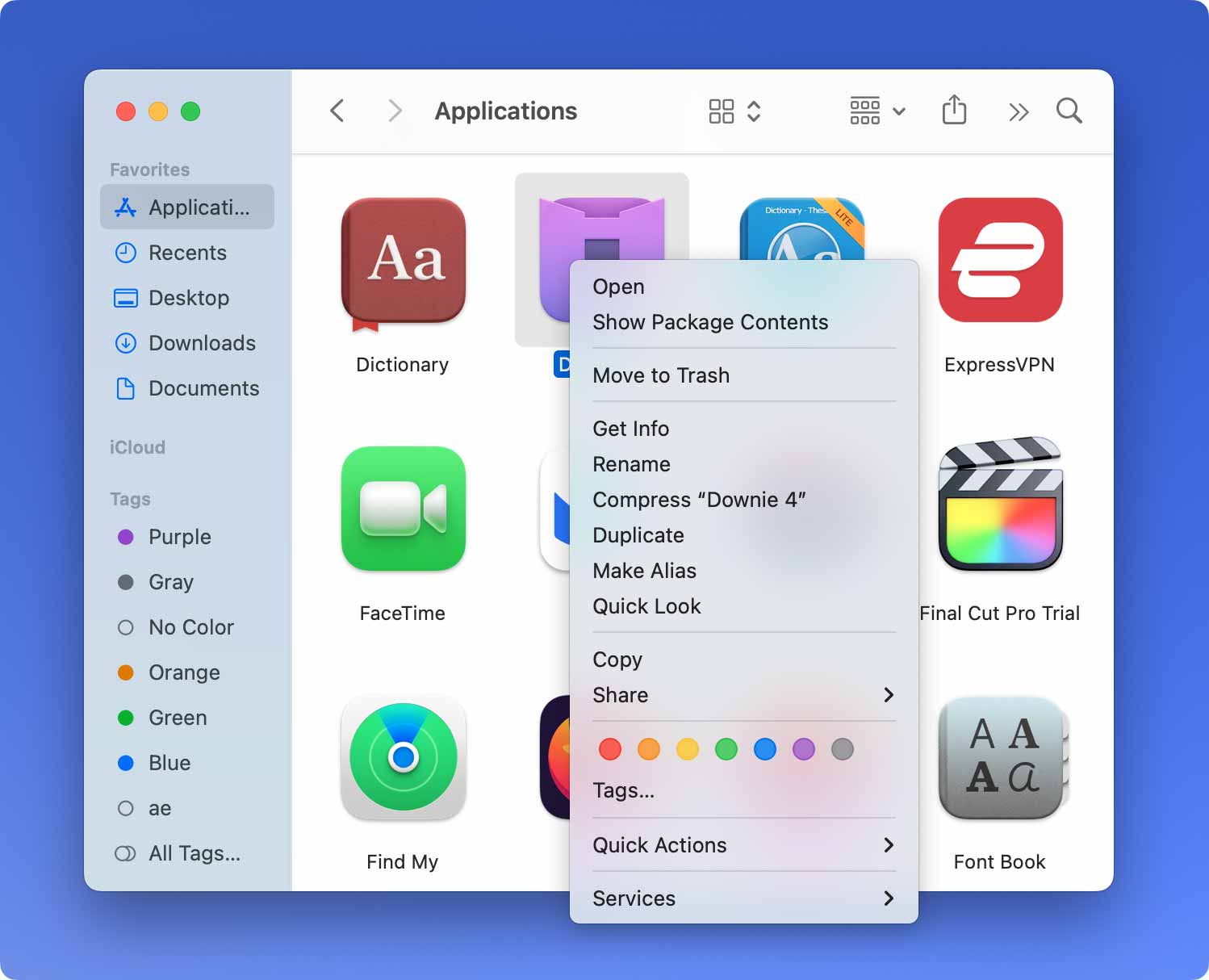
Método #2: Usar el TechyCub Herramienta de limpieza de Mac
Para asegurarse de que está cuidando bien su dispositivo, use Mac Cleaners como el Techycub Limpiador de mac. es la respuesta a cómo desinstalar programas en Mac. Mediante el uso de este dispositivo, puede estar seguro de que todo lo que tiene que desinstalar, como los programas que ya no usa, estará fuera de su sistema tanto como lo necesite o desee.
Mac Cleaner
Escanee su Mac rápidamente y limpie los archivos basura fácilmente.
Verifique el estado principal de su Mac, incluido el uso del disco, el estado de la CPU, el uso de la memoria, etc.
Acelera tu Mac con simples clics.
Descargar gratis
Y si está buscando una herramienta multifuncional que le encante, esta es definitivamente la indicada. Este mejor limpiador de computadora Mac tiene muchas características que también te encantarán y te gustarán, hemos enumerado algunas de ellas para que puedas familiarizarte con ellas y puedas usarlas como referencia por si acaso.
Es posible que acumule muchos archivos basura en su computadora Mac, entonces, ¿cómo puede lidiar con todos estos archivos basura? Puedes usar el Techycub Mac Cleaner para deshacerse de los archivos que se consideran basura y tienen mucho espacio libre en su computadora Mac.
Aparte de los archivos basura, también es posible que tenga muchos archivos que se han duplicado intencional o accidentalmente, el problema podría ser que sería difícil ordenar estos archivos y localizarlos a todos. El Techycub Mac Cleaner también puede ayudarlo a localizar todos estos archivos y eliminarlos en caso de que no desee almacenarlos o conservarlos.
La herramienta también puede ayudarlo a eliminar todos los archivos que considere no útiles para sus actividades diarias. Puedes usar el Techycub Mac Cleaner como un triturador de archivos definitivo y destruya todos sus archivos lo antes posible.
El sistema Techycub Mac Cleaner también puede consolidar todos los archivos grandes y antiguos en su computadora Mac. A continuación, puede decidir cuál de estos archivos va a conservar y cuáles va a dejar de lado. Una vez que haya decidido, la herramienta también puede ayudarlo a eliminar estos archivos y puede tener suficiente espacio para almacenar otros archivos que realmente necesita.
Otra de las características muy buenas de la herramienta es su capacidad para desinstalar aplicaciones que ya no sirven para su computadora Mac.
Ahora que conocemos las características de la Techycub Mac Cleaner ahora es el momento de evaluar cómo podemos usar esta herramienta para desinstalar aplicaciones que ya no necesitamos, veamos la lista de procedimientos a continuación en cómo desinstalar programas en mac.
Paso # 1: Para comenzar, debe descargar e instalar el Techycub Mac Cleaner en su computadora Mac. Una vez instalada, abra la herramienta y proceda a la parte izquierda de la interfaz y elija el módulo Desinstalador de aplicaciones. Una vez que se toque este módulo, busque el Escanear pestaña y espere hasta que la herramienta comience a escanear la computadora Mac.
Paso # 2: Una vez que finalice el escaneo, verá el conjunto de aplicaciones que ha instalado en su computadora Mac, ahora puede verificarlas y ver qué archivos o aplicaciones aún necesita y cuáles no. Siempre asegúrese de haber verificado todo antes de continuar con el siguiente paso.
Paso # 3: Una vez que haya verificado y comprobado todas las aplicaciones, toque el Fácil botón y luego el Techycub Mac Cleaner ahora comenzará a limpiar su computadora Mac. El lapso de tiempo dependerá de cuántas aplicaciones haya seleccionado para eliminar.

Paso # 4: Una vez hecho verás el Limpieza Completada notificación y ya está todo listo! Ahora puede disfrutar de un gran espacio en su computadora Mac que puede usar para almacenar otros archivos o instalar otras aplicaciones que pueda necesitar en el futuro. También puede volver a los resultados del proceso de escaneo y tocar el Reseña pestaña para hacerlo. Elija si tiene otros elementos que necesita o desea eliminar y siga los procedimientos que hemos enumerado anteriormente.

La gente también Leer Cómo cambiar los programas de inicio en Mac [Actualización 2023] TOP 7 Ways: Cómo cerrar un programa en Mac
resúmelo todo
Es tan bueno aprender a saber cómo desinstalar programas en Mac, es algo que puede usar en el futuro en caso de que realmente lo necesite. Esperamos haberlo ayudado a evaluar las cosas que debe hacer para desinstalar correctamente y con éxito los programas que realmente ya no necesita.
